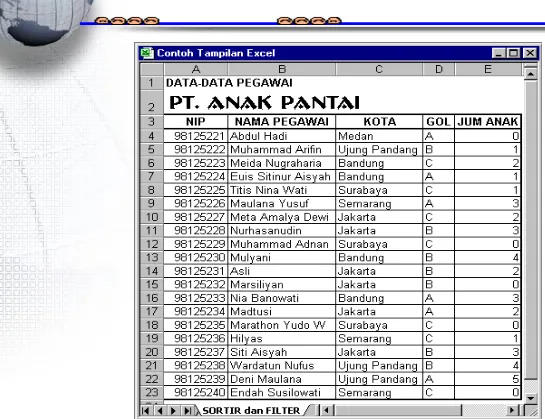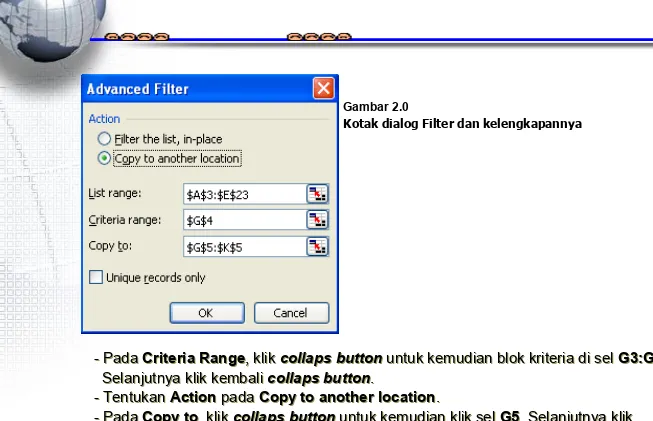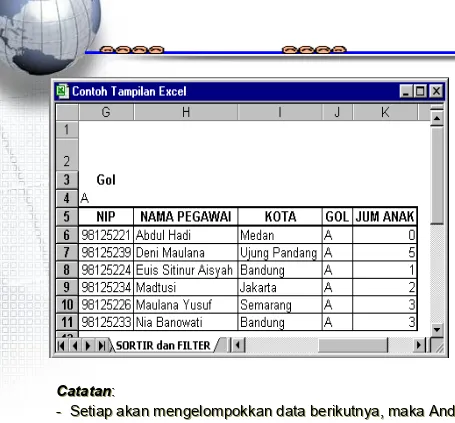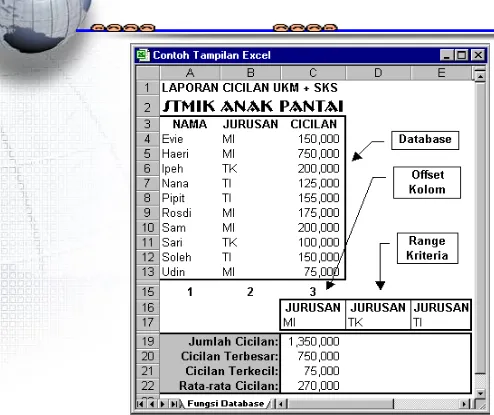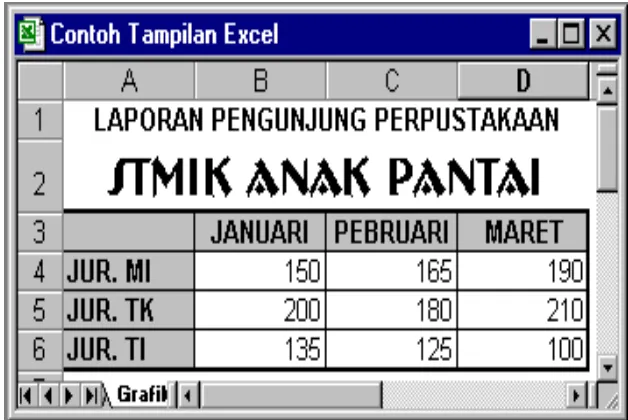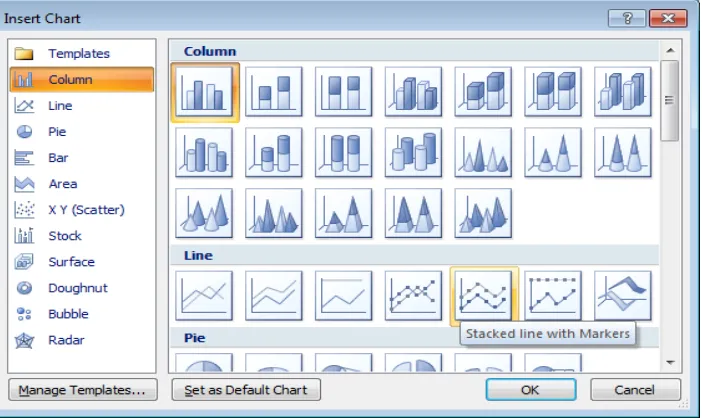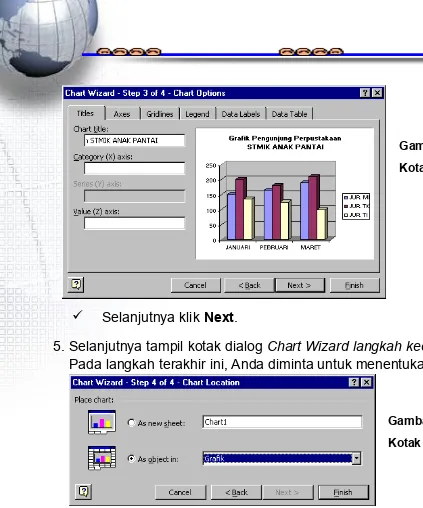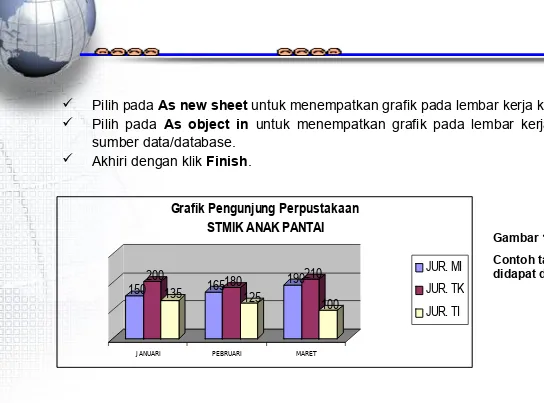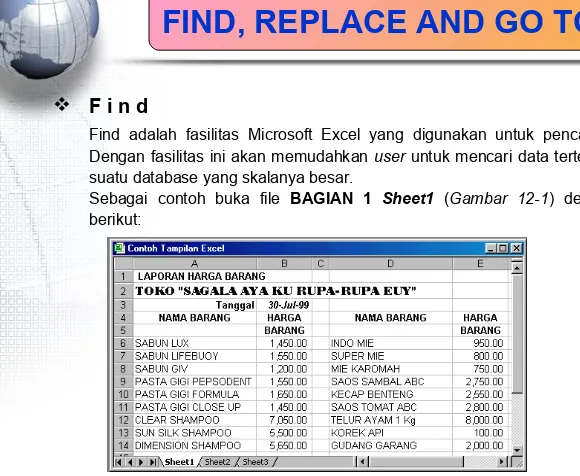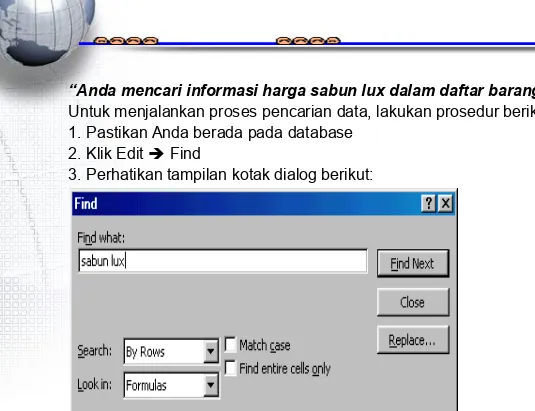Pertemuan
Paket program Niaga
2
Filter
Pokok Bahasan
1
Sort
4
Grafik
3
Fungsi Database
DATA SORT (Mengurutkan Data)
FORMAT KARAKTER
Dalam proses pengolahan data yang besar, mengurutkan data adalah
salah satu hal yang penting.
Tujuannya
adalah untuk pencarian data
dengan cepat dan mudah. Lain halnya bila suatu database berada dalam
keadaan yang tidak beraturan, sehingga proses pencarian data pun akan
sulit untuk dilakukan.
4
Gambar 1.0
Langkah mengurutkan suatu data adalah :
Blok seluruh data yang ingin diurutkan
Pilih tab
Data
klik icon
Sort
,
Klik AZ untuk pengurutan Ascending (diurutkan berdasarkan dari
kecil ke yang besar)
Klik ZA untuk pengurutan Descending (diurutkan berdasarkan dari
besar ke yang kecil)
DATA FILTER (Menyaring Data)
Hal lain yang penting dalam database adalah mengelompokkan data. Tujuannya adalah untuk memisahkan data tertentu dari database sesuai dengan kriteria pengelompokan yang ditentukan.
Sebelum memulai proses pengelompokan data, ada beberapa hal yang harus dilakukan, antara lain:
- Anda harus menyiapkan database yang akan dikelompokkan
- Anda harus menentukan kriteria pengelompokan yang sesuai dengan pilihan header dan record yang tersedia.
- Anda juga harus menyiapkan range output untuk menampung hasil pengelompokan.
Untuk selanjutnya kita ambil contoh lembar kerja yang sudah ada, yaitu kasus Gambar 1.0, Ikuti prosedur berikut
untuk pengelompokan data :
1. Persiapkan tiga syarat diatas, sbb: - Siapkan database.
- Tentukan kriteria pengelompokan, misalnya pegawai yang bergolongan A. Buat kriteria range; pada sel G3 ketikkan kata Gol, pada sel G4 ketikkan A. - Selanjutnya blok seluruh database. Blok sel A3:E23.
- Pada Criteria Range, klik collaps button untuk kemudian blok kriteria di sel G3:G4. Selanjutnya klik kembali collaps button.
- Tentukan Action pada Copy to another location.
- Pada Copy to, klik collaps button untuk kemudian klik sel G5. Selanjutnya klik kembali collaps button.
3. Semua syarat sudah dimasukkan, selanjutnya klik OK.
- Pada Criteria Range, klik collaps button untuk kemudian blok kriteria di sel G3:G4. Selanjutnya klik kembali collaps button.
- Tentukan Action pada Copy to another location.
- Pada Copy to, klik collaps button untuk kemudian klik sel G5. Selanjutnya klik kembali collaps button.
3. Semua syarat sudah dimasukkan, selanjutnya klik OK.
Gambar 2.0
Catatan:
- Setiap akan mengelompokkan data berikutnya, maka Anda harus membuat kriteria dan penempatan posisi output baru pada sel yang berlainan.
- Setiap tampil hasil penempatan filter, maka data yang ada di bawahnya akan tersapu/ terhapus.
Catatan:
- Setiap akan mengelompokkan data berikutnya, maka Anda harus membuat kriteria dan penempatan posisi output baru pada sel yang berlainan.
- Setiap tampil hasil penempatan filter, maka data yang ada di bawahnya akan tersapu/ terhapus.
Gambar 3.0
Langkah menyaring suatu data adalah :
Blok seluruh data dalam tabel
Pilih tab Data
Klik icon Filter
FUNGSI DATABASE
Fungsi Database
digunakan untuk menghitung suatu nilai
berdasarkan kriteria
yang sudah ditentukan, sehingga tidak semua sel diproses dalam
perhitungan tersebut. Maka pengetikan kriteria adalah suatu hal yang
mutlak.
Sebagai contoh kasus, ketikkanlah lebih dahulu lembar kerja
berikut ini pada buku baru
sheet1
(ubah nama sheet menjadi
Fungsi
Database
). Simpan lembar kerja tersebut dengan nama file
Lat_F_Database
.
Fungsi Database
digunakan untuk menghitung suatu nilai
berdasarkan kriteria
yang sudah ditentukan, sehingga tidak semua sel diproses dalam
perhitungan tersebut. Maka pengetikan kriteria adalah suatu hal yang
mutlak.
Sebagai contoh kasus, ketikkanlah lebih dahulu lembar kerja
berikut ini pada buku baru sheet1 (ubah nama sheet menjadi
Fungsi
Database
). Simpan lembar kerja tersebut dengan nama file
12
Berikut beberapa rumus yang digunakan dalam fungsi database beserta contoh
penggunaannya (untuk JURUSAN MI berdasarkan kasus pada Gambar 4.0):
Menjumlahkan Range berdasarkan suatu kriteria
=DSUM(Database,Offset Kolom/Nama Field,Range Kriteria) Contoh (ketikkan pada sel C9):
=DSUM(A3:C13,3,C16:C17)
Nilai Tertinggi berdasarkan suatu kriteria
=DMAX(Database,Offset Kolom/Nama Field,Range Kriteria) Contoh (ketikkan pada sel C10):
=DMAX(A3:C13,3,C16:C17)
Berikut beberapa rumus yang digunakan dalam fungsi database beserta contoh penggunaannya (untuk JURUSAN MI berdasarkan kasus pada Gambar 4.0):
Menjumlahkan Range berdasarkan suatu kriteria
=DSUM(Database,Offset Kolom/Nama Field,Range Kriteria)
Contoh (ketikkan pada sel C9): =DSUM(A3:C13,3,C16:C17)
Nilai Tertinggi berdasarkan suatu kriteria
=DMAX(Database,Offset Kolom/Nama Field,Range Kriteria)
Nilai Terendah berdasarkan suatu kriteria
=DMIN(Database,Offset Kolom/Nama Field,Range Kriteria) Contoh (ketikkan pada sel C11):
=DMIN(A3:C13,3,C16:C17)
Nilai Rata-rata berdasarkan suatu kriteria
=DAVERAGE(Database,Offset Kolom/Nama Field,Range Kriteria) Contoh (ketikkan pada sel C12):
=DAVERAGE(A3:C13,3,C16:C17)
Catatan:
Gunakan rumus diatas untuk mencari nilai yang jurusannya TK dan TI.
Nilai Terendah berdasarkan suatu kriteria
=DMIN(Database,Offset Kolom/Nama Field,Range Kriteria)
Contoh (ketikkan pada sel C11): =DMIN(A3:C13,3,C16:C17)
Nilai Rata-rata berdasarkan suatu kriteria
=DAVERAGE(Database,Offset Kolom/Nama Field,Range Kriteria)
Contoh (ketikkan pada sel C12): =DAVERAGE(A3:C13,3,C16:C17)
Catatan:
GRAFIK
Grafik adalah fasilitas pemodelan yang dapat memungkinkan Anda melihat perkembangan suatu data, secara lebih mudah dan menarik.
Ketikkan lembar kerja berikut pada file Lat_grafik (ubah nama sheet menjadi Grafik).
16
GRAFIK
Berikut ini langkah-langkah pembuatan grafik dengan menggunakan fasilitas Chart Wizard yang terdiri dari 4 langkah mudah :
1. Siapkan database yang akan dibuat grafik, blok seluruh data (sel A3:D6). 2. Klik menu Insert Charts
Pilih Chart Type untuk menentukan bentuk utama grafik, kemudian tentukan
pilihan pada Chart sub-type untuk variannya.
Drag pada Press and Hold to View Sample, untuk melihat hasil yang nantinya akan didapat.
Selanjutnya klik Next untuk melanjutkan ke langkah berikutnya. 4. Berikutnya tampil kotak dialog Chart Wizard langkah kedua.
Pada langkah ke dua ini Anda diminta untuk menentukan data sumbu x dan range sumber data.
Pilih Data range, bila Anda akan merubah sumber data pada database lain.
Tentukan Series in, untuk menentukan data yang akan dijadikan sebagai sumbu x.
5. Chart Wizard langkah ke tiga adalah sebagai berikut :
Pada langkah ke tiga ini Anda diminta untuk menentukan format tampilan atau data-data
tambahan pada grafik, sebagai berikut :
Title, untuk mengetikkan judul grafik.
- Pada Chart title, ketikkan judul utama grafik
- Category (X) axes untuk mengetikkan judul sumbu x.
- Value (Z) axes untuk memberikan judul sumbu z.
Axes, untuk menentukan sumbu grafik.
- Tentukan show/hide sumbu x pada Category (X) axes, dengan menentukan tampilan check mark.
- Tentukan show/hide sumbu z pada Value (Z) axes, dengan menentukan tampilan check mark..
Gridlines, untuk show/hide garis skala sumbu x atau sumbu z.
Legend, untuk show/hide keterangan tiap batang grafik dan penempatan legend -nya.
Data Labels, untuk show/hide keterangan tambahan grafik.
Gambar 8.0
Kotak dialog Chart Wizard langkah ketiga
Selanjutnya klik Next.
5. Selanjutnya tampil kotak dialog Chart Wizard langkah keempat :
Pada langkah terakhir ini, Anda diminta untuk menentukan penempatan grafik.
Gambar 9.0
Pilih pada As new sheet untuk menempatkan grafik pada lembar kerja khusus grafik.
Pilih pada As object in untuk menempatkan grafik pada lembar kerja bersama dengan sumber data/database.
Akhiri dengan klik Finish.
Gambar 10
Contoh tampilan grafik yang didapat dari proses diatas
150200135 165180125 190210 100
J ANUARI PEBRUARI MARET
Grafik Pengunjung Perpustakaan STMIK ANAK PANTAI
JUR. MI JUR. TK JUR. TI
Catatan:
21
FIND, REPLACE AND GO TO
F i n d
Find adalah fasilitas Microsoft Excel yang digunakan untuk pencarian data. Dengan fasilitas ini akan memudahkan user untuk mencari data tertentu dalam suatu database yang skalanya besar.
Sebagai contoh buka file BAGIAN 1 Sheet1 (Gambar 12-1) dengan data berikut:
“Anda mencari informasi harga sabun lux dalam daftar barang di atas”.
Untuk menjalankan proses pencarian data, lakukan prosedur berikut: 1. Pastikan Anda berada pada database
2. Klik Edit Find
3. Perhatikan tampilan kotak dialog berikut:
Gambar 12
4. Pada kotak Find what ketikkan kata yang akan dicari : Sabun Lux
5. Untuk spesifikasi dengan kata yang diketikkan pada Find What pilih Match Case
dan pilih Find Entire Cell Only untuk pencarian di seluruh sel.
6. Klik Find Next berulang-ulang sampai kata yang Anda cari ditemukan. 7. Selanjutnya pilih Close untuk menutup kotak dialog Find.
Options/Tombol Keterangan
Find what Ketikkan data yang akan dicari
Search Pilih kriteria pencarian berdasarkan kolom atau baris
Look in Pilih bentuk elemen yang akan dicari; berupa formula, nilai atau komentar
Match case Pencarian dengan spesifikasi pengetikan data pada kotak find
Find entire cells only Pencarian di seluruh sel pada lembar kerja
Find Next Tombol pencarian data berikutnya
Close Tombol untuk menutup kotak dialog
Replace
Replace adalah salah satu fasilitas yang diberikan oleh Microsoft Excel untuk mempermudah Anda melakukan penggantian data secara cepat dan mudah dari sekian banyak data yang terdapat dalam suatu lembar kerja.
“Anda akan mengganti data sabun lux menjadi sabun ayu”
. Untuk melakukan penggantian data, lakukan prosedur berikut: 1. Pastikan Anda berada pada database2. Klik Edit Replace (Anda dapat lakukan prosedur ini dari kotak dialog find dengan memilih tombol Replace)
3. Perhatikan kotak dialog berikut:
Gambar 12 - 3. Kotak dialog Replace dan
25 4. Pada kotak Find What ketikkan kata yang akan diganti: Sabun Lux
5. Pada kotak Replace With ketikkan kata pengganti: Sabun Ayu
6. Untuk spesifikasi dengan kata yang diketikkan pada Find What pilih Match Case dan pilih Find Entire Cell Only untuk pencarian di seluruh sel.
7. Klik pada Find Next untuk memilih kata yang akan diganti lalu pilih Replace. - Dengan prosedur ini, Anda dapat tentukan mana kata yang akan diganti dan yang tidak.
- Untuk mengganti seluruh kata lakukan klik pada Replace All
8. Klik Close untuk menutup dialog Find
Options/Tombol Keterangan
Find what Ketikkan data yang akan diganti
Replace With Ketikkan kata pengganti
Search Pilih kriteria pencarian berdasarkan kolom atau baris
Match case Pencarian dengan spesifikasi pengetikan data pada kotak find
Find entire cells only Pencarian di seluruh sel pada lembar kerja
Find Next Tombol pencarian data yang akan diganti
Close Tombol untuk menutup kotak dialog
26
Go To
Perintah Go To ini dilakukan bila Anda akan menuju suatu sel secara cepat dan tepat. Ikuti prosedur berikut untuk menuju suatu sel:
1. Pastikan Anda berada pada lembar kerja 2. Klik Edit Go To
3. Perhatikan kotak dialog berikut:
Gambar 12 - 4.
4. Ketikkan alamat sel yang dituju pada Reference.
5. Klik OK.
- Tombol Special digunakan untuk menentukan
27 ukdw - keamanan komputer
Jangan puas dengan apanya
akan tetapi
berusahalah belajar mengetahui bagaimana
Jangan puas dengan apanya
akan tetapi
berusahalah belajar mengetahui bagaimana
Thank
You
Thank
You
Thank
You